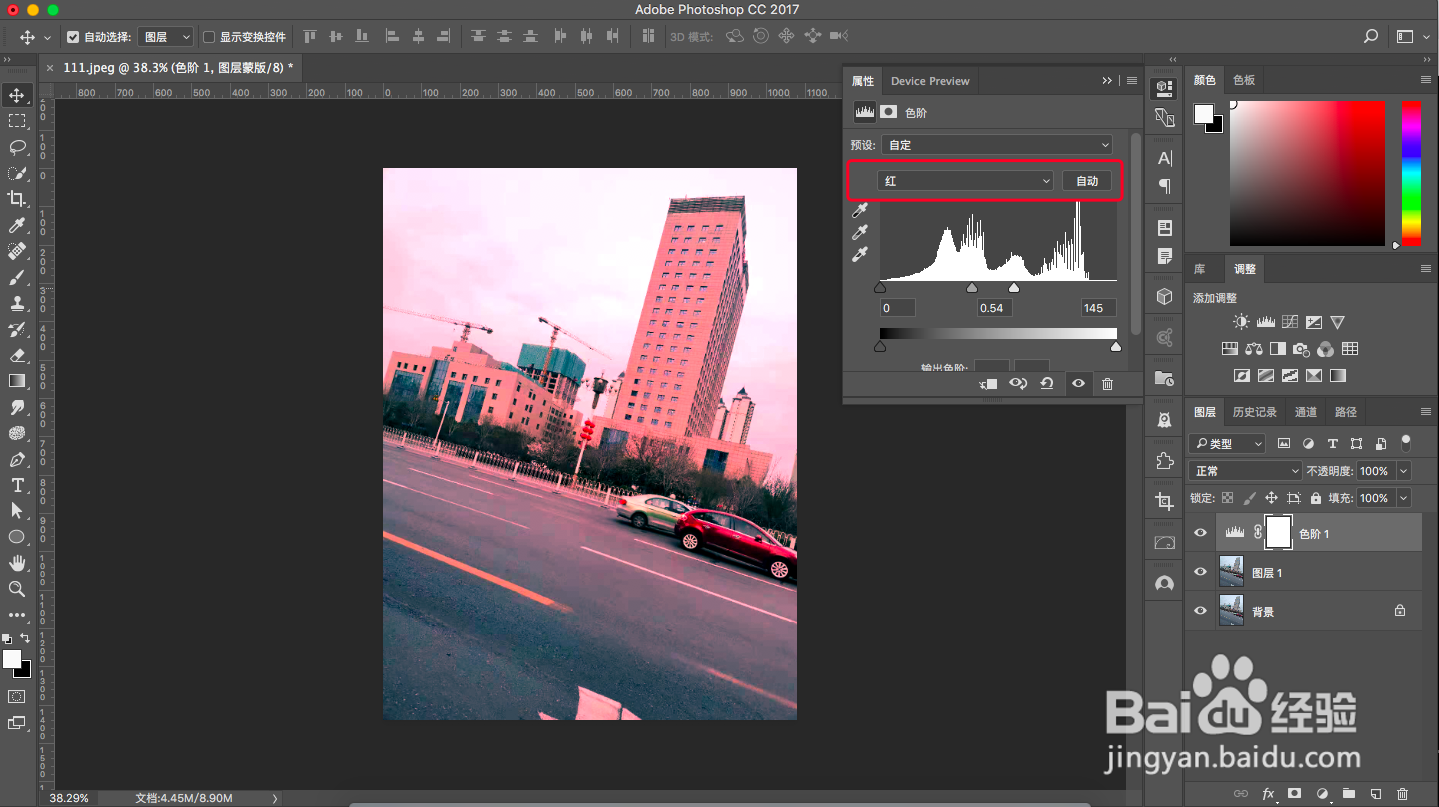1、打开PS软件,打开一个素材,使用快捷键(Ctrl+J)复制图层。
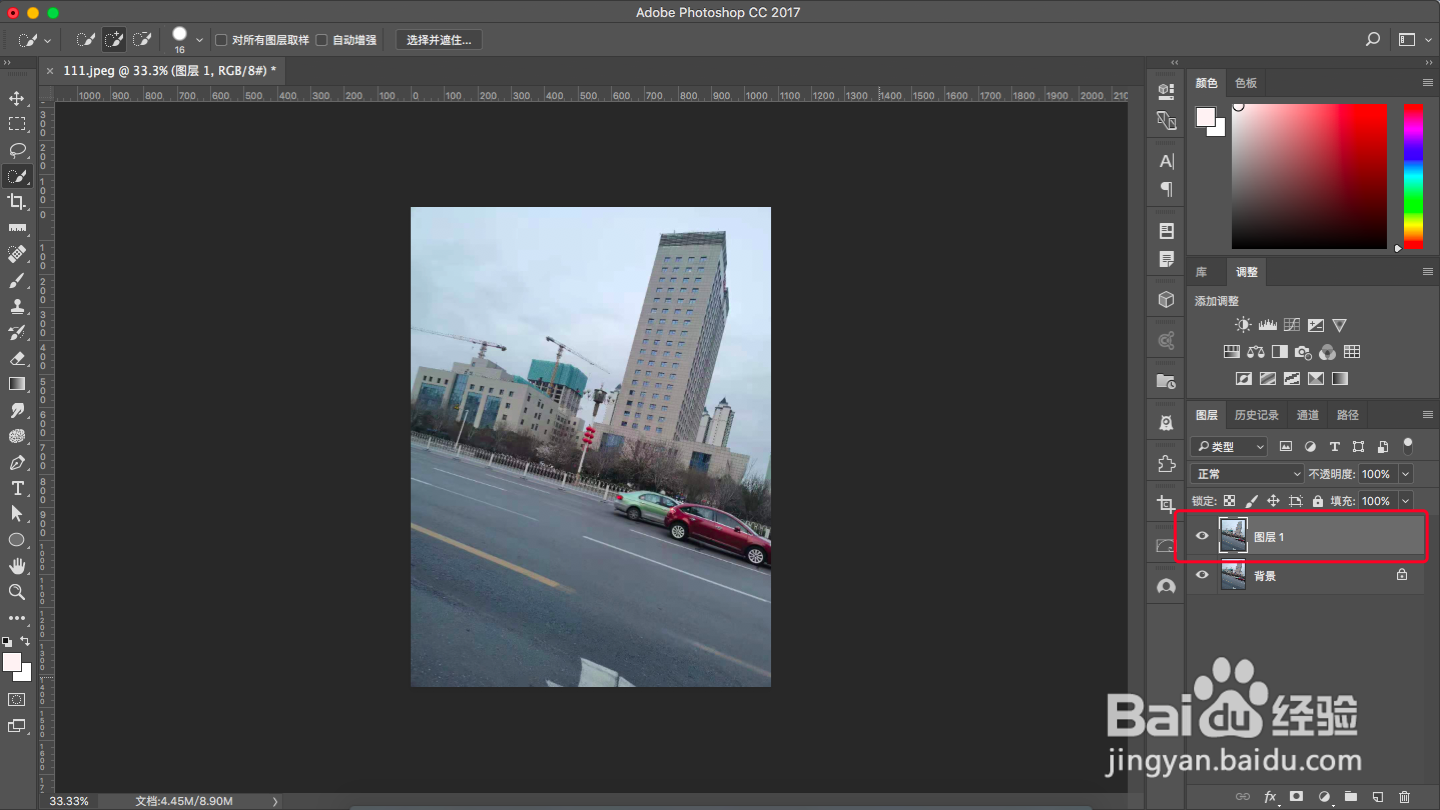
2、点击调整图层,选择“色阶”点击自动按钮,可自动调整;点击复位按钮,可回到初始值。
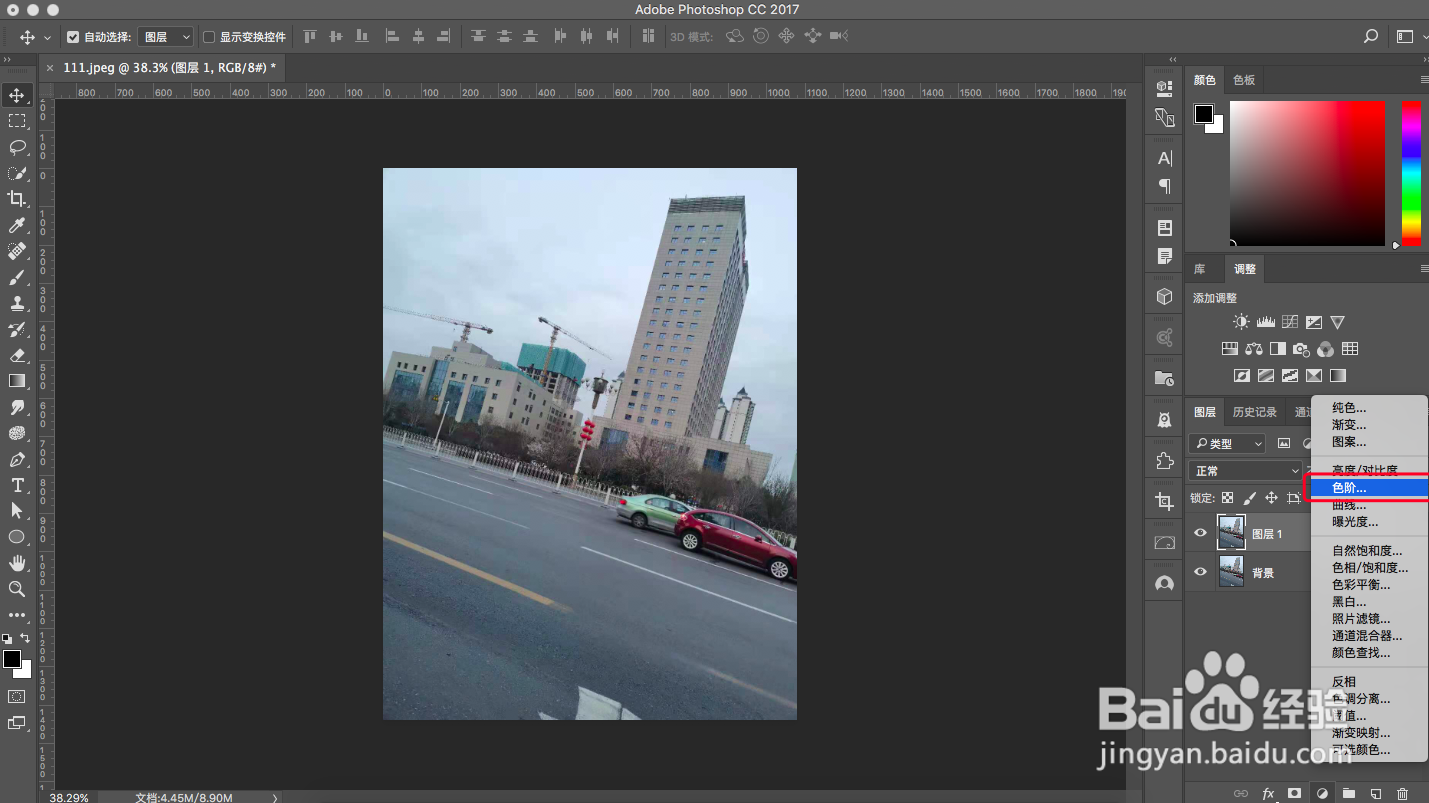
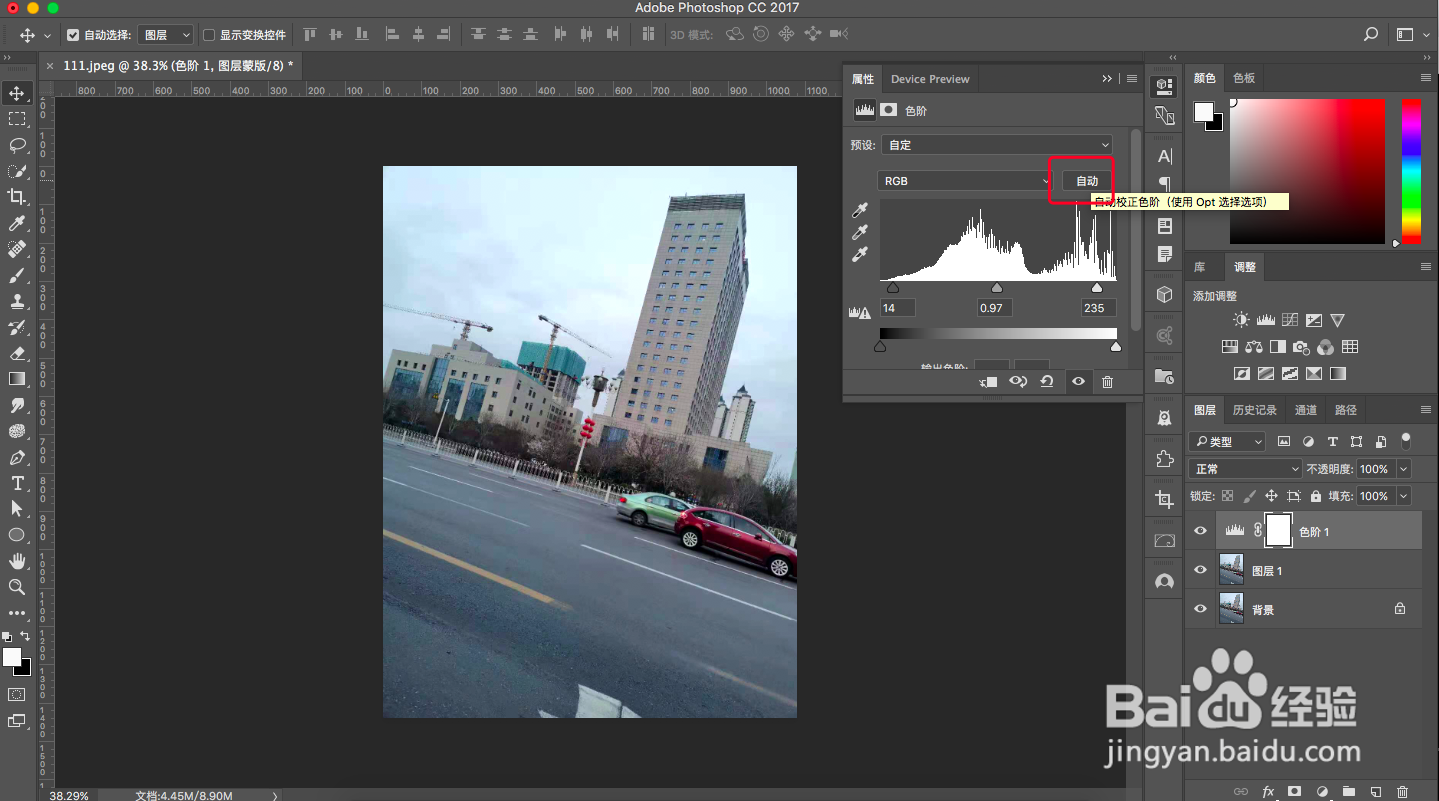
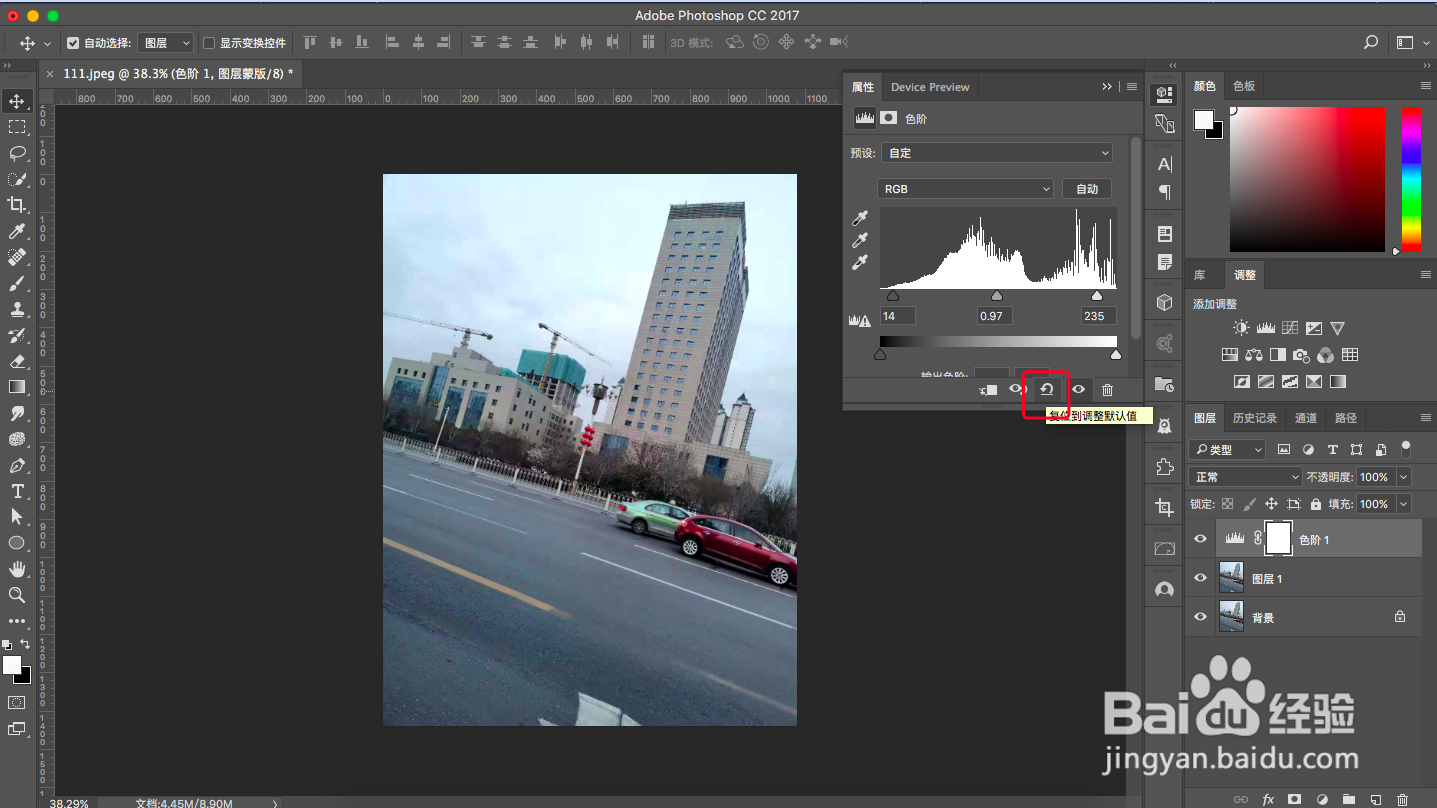
3、色阶调整,选择RGB:A.代表“暗调/阴影”: 调整阴影亮度,向右拖动,阴影的地方逐渐变暗。B.代表“中间调”: 调整中间籽疙牢阖调亮度,向右拖动,阴影的地方逐渐变暗;向左拖动,高光的地方逐渐变亮。C.代表“亮调/高光”: 调整高光亮度,向左拖动,高光的地方逐渐变亮。D.代表“黑、灰、白”颜色:右板块向左拖动,会将一部分亮度调暗;左板块向右拖动,会调亮。
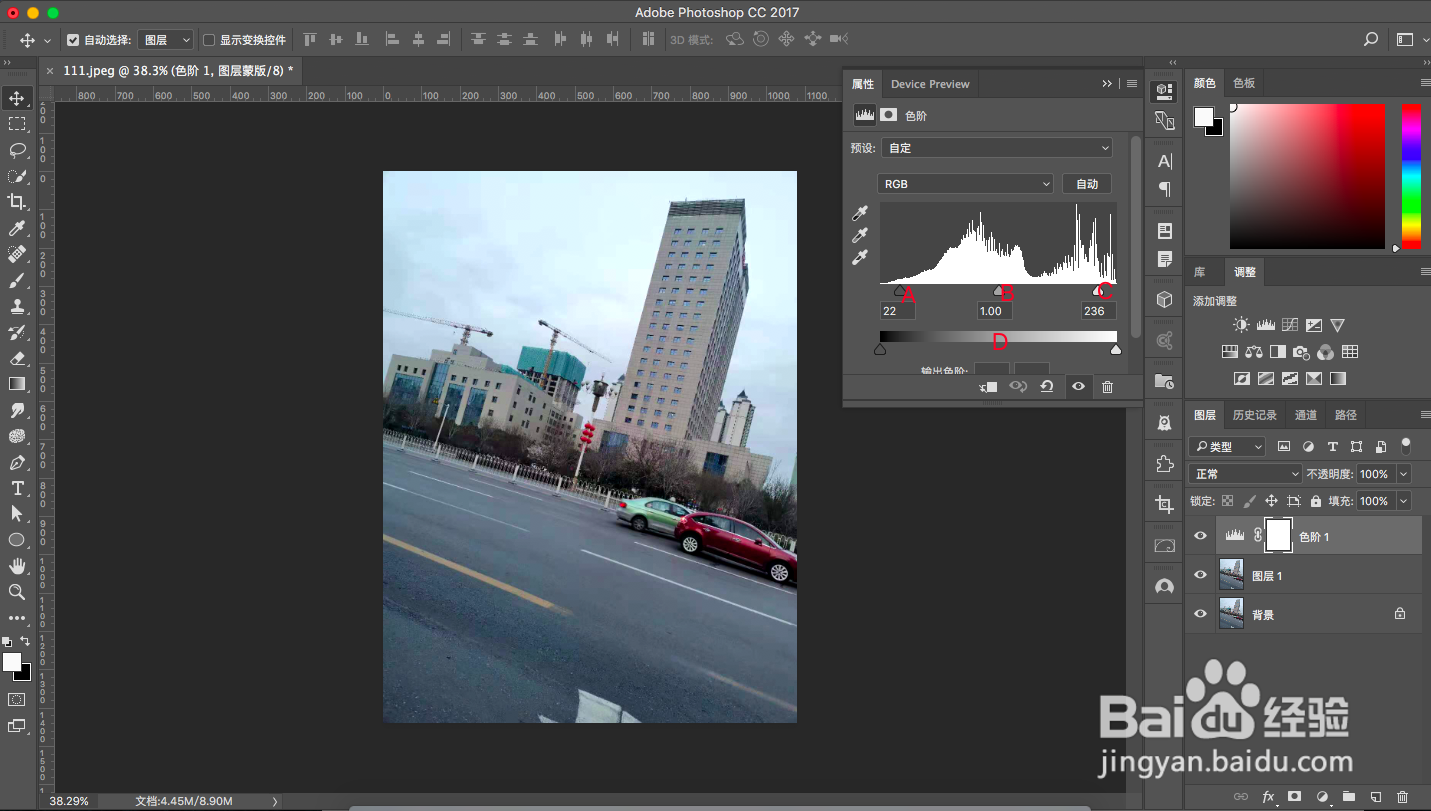
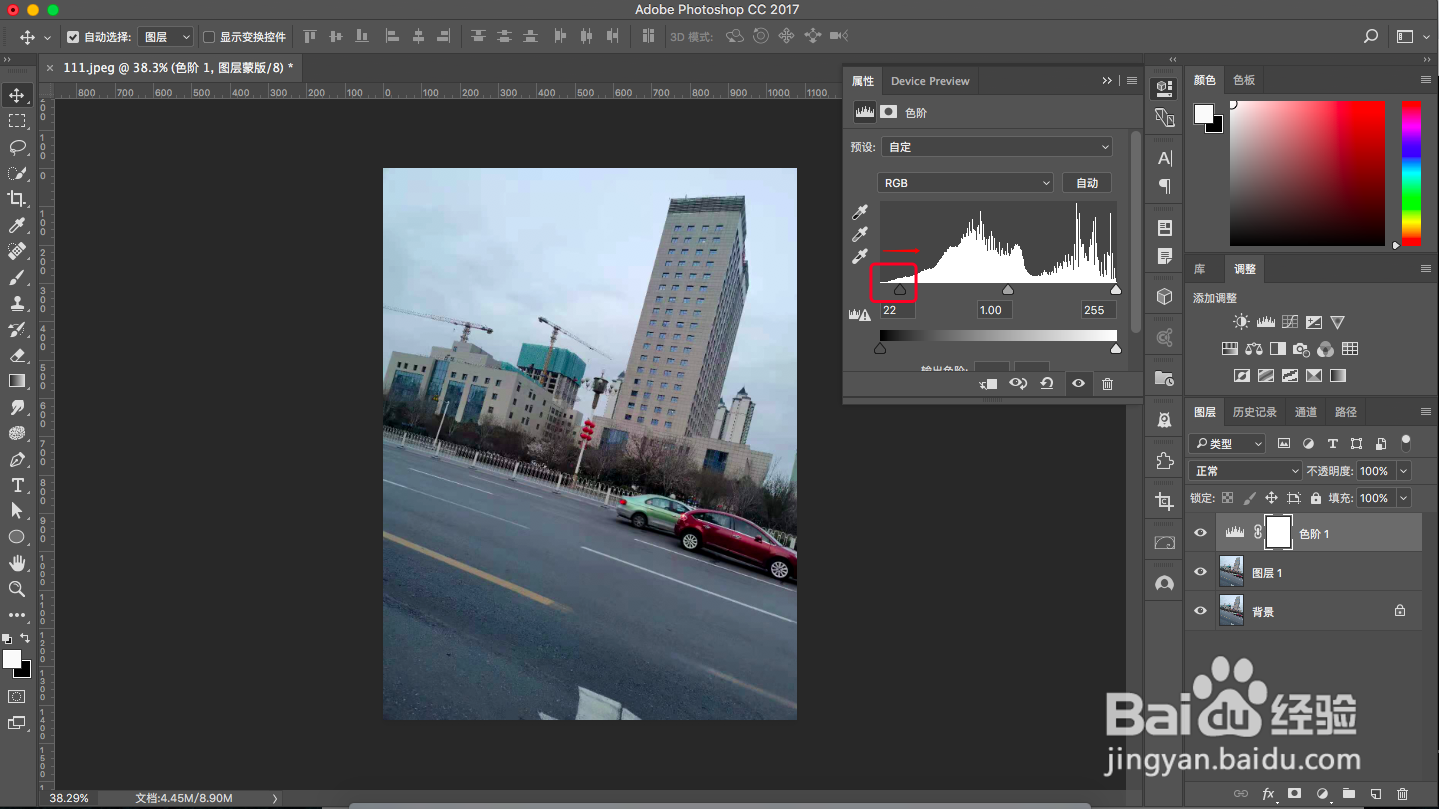


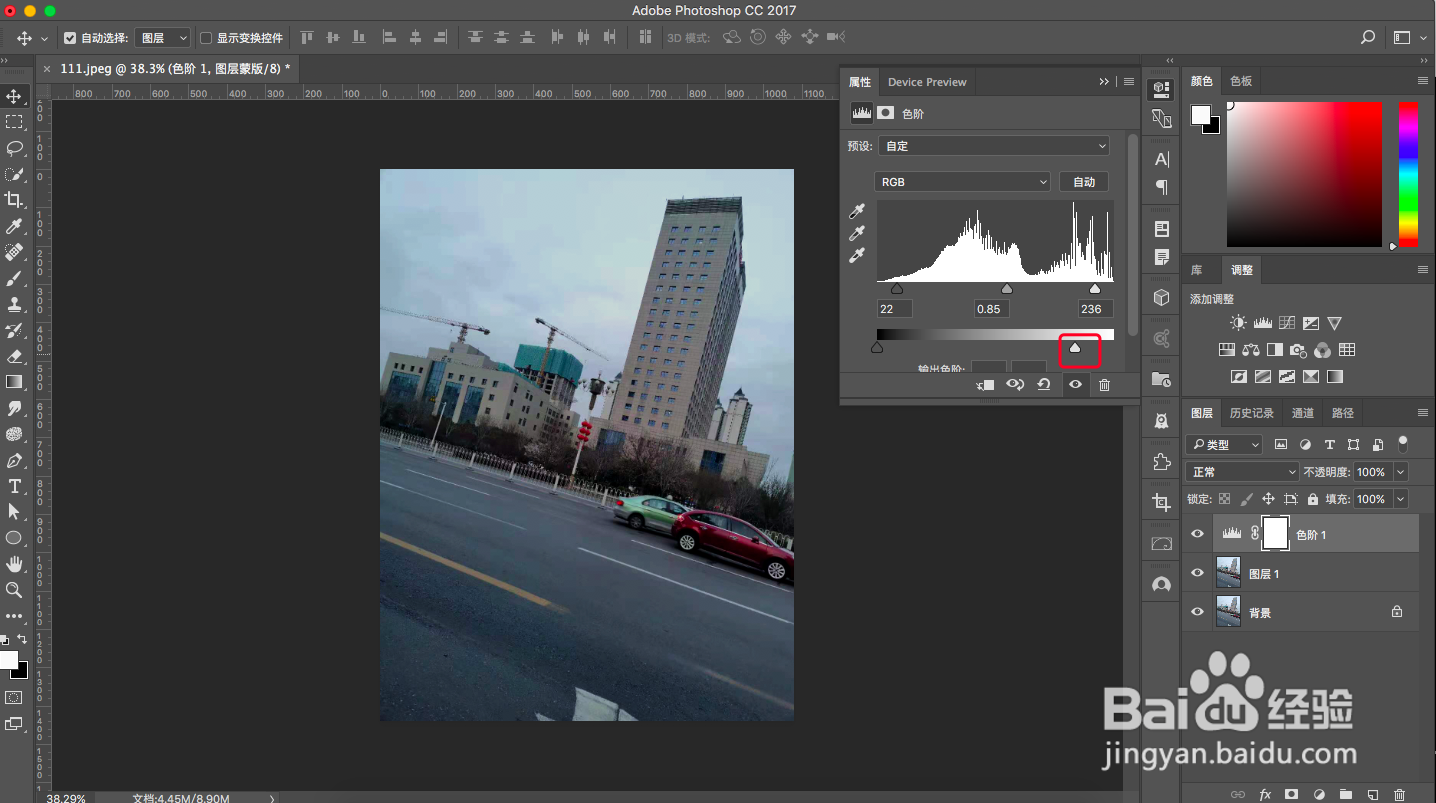
4、色阶调整,选择红色/绿色/蓝色:改变整个图像的颜色。